Kajeet 975 SmartSpot រ៉ោតទ័របណ្តាញ
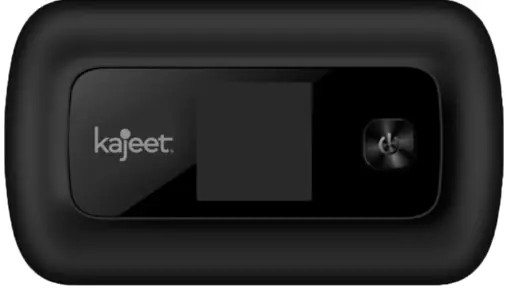
ព័ត៌មានអំពីផលិតផល
លក្ខណៈពិសេស៖
- ប៊ូតុងចាក់សោ៖ ប្រើដើម្បីចាក់សោ និងដោះសោឧបករណ៍។
- ព័ត៌មាន Wi-Fi៖ ផ្តល់ឈ្មោះ Wi-Fi និងពាក្យសម្ងាត់សម្រាប់ភ្ជាប់ទៅឧបករណ៍។
- ច្រក SmartSpot Charging៖ ច្រកសម្រាប់សាកឧបករណ៍ SmartSpot ។
- កុងតាក់ថាមពល៖ ប្រើដើម្បីបើក ឬបិទឧបករណ៍។
- អេក្រង់ប៉ះពណ៌៖ អេក្រង់ដែលងាយប៉ះសម្រាប់អន្តរកម្មជាមួយឧបករណ៍។
- រន្ធដោតស៊ីមកាត៖ រន្ធសម្រាប់បញ្ចូលស៊ីមកាតសម្រាប់ការភ្ជាប់កោសិកា។
ការណែនាំអំពីការប្រើប្រាស់ផលិតផល
ការចូលទៅកាន់ Kajeet SmartSpot Wi-Fi ឈ្មោះ និងពាក្យសម្ងាត់របស់អ្នក។
- សូមប្រាកដថា Kajeet SmartSpot ត្រូវបានបើក។
- ប្រសិនបើអេក្រង់ងងឹត សូមចុចប៊ូតុងចាក់សោម្តង ដើម្បីដាស់អេក្រង់ពីរបៀបគេង។ ចុចឱ្យជាប់រូបតំណាងចាក់សោនៅលើអេក្រង់ដើម្បីដោះសោឧបករណ៍របស់អ្នក។
- ឈ្មោះ និងពាក្យសម្ងាត់ Wi-Fi របស់អ្នកនឹងត្រូវបានបង្ហាញនៅផ្នែកខាងលើនៃអេក្រង់ SmartSpot ។ សូមមើលដ្យាក្រាមនៅផ្នែកម្ខាងទៀតនៃកាត។ អ្នកនឹងឃើញវានៅលើអេក្រង់ដូចជា៖ Main Wi-Fi: USCC-MF975U-#### Password: ##########
កំពុងភ្ជាប់ទៅ Kajeet SmartSpot របស់អ្នក។
- សូមប្រាកដថា Kajeet SmartSpot ត្រូវបានបើក។
- នៅលើកុំព្យូទ័រ ថេប្លេត ទូរសព្ទចល័ត ឬឧបករណ៍ដែលបើក Wi-Fi ផ្សេងទៀត ជ្រើសរើសឈ្មោះ Kajeet SmartSpot Wi-Fi (ឧ. USCC-MF975U-####) ពីបញ្ជីបណ្តាញឥតខ្សែដែលមាន។
- នៅពេលត្រូវបានសួរ សូមវាយពាក្យសម្ងាត់ Wi-Fi របស់អ្នក ហើយចុចយល់ព្រម។
- ឥឡូវនេះឧបករណ៍របស់អ្នកត្រូវបានភ្ជាប់ទៅអ៊ីនធឺណិត។
ទៅ view ស្ថានភាពឧបករណ៍ និងការប្រើប្រាស់ទិន្នន័យរបស់អ្នក សូមចូលទៅកាន់ kajeet.com/status. សម្រាប់ជំនួយជាមួយឧបករណ៍របស់អ្នក សូមទាក់ទងសាលា ឬនាយកដ្ឋានបច្ចេកវិទ្យាស្រុករបស់អ្នក។
សំណួរគេសួរញឹកញាប់
សំណួរ៖ តើខ្ញុំត្រូវបើក Kajeet SmartSpot ដោយរបៀបណា?
ចម្លើយ៖ Kajeet SmartSpot មានកុងតាក់ថាមពល។ គ្រាន់តែបិទបើកកុងតាក់ថាមពល ដើម្បីបើក ឬបិទឧបករណ៍។
សំណួរ៖ តើខ្ញុំអាចស្វែងរកឈ្មោះ Wi-Fi និងពាក្យសម្ងាត់របស់ខ្ញុំនៅឯណា?
ចម្លើយ៖ ដើម្បីចូលប្រើឈ្មោះ និងពាក្យសម្ងាត់ Wi-Fi របស់អ្នក សូមប្រាកដថា Kajeet SmartSpot ត្រូវបានបើក។ ចុចប៊ូតុងចាក់សោ ដើម្បីដាស់អេក្រង់ បន្ទាប់មកដោះសោឧបករណ៍ដោយចុចនិងសង្កត់រូបតំណាងចាក់សោនៅលើអេក្រង់។ ឈ្មោះ និងពាក្យសម្ងាត់ Wi-Fi របស់អ្នកនឹងត្រូវបានបង្ហាញនៅផ្នែកខាងលើនៃអេក្រង់ SmartSpot ។
សំណួរ៖ តើខ្ញុំភ្ជាប់ទៅ Kajeet SmartSpot យ៉ាងដូចម្តេច?
ចម្លើយ៖ នៅលើឧបករណ៍ដែលបើក Wi-Fi របស់អ្នក សូមជ្រើសរើសឈ្មោះ Kajeet SmartSpot Wi-Fi ពីបញ្ជីបណ្តាញដែលមាន។ បញ្ចូលពាក្យសម្ងាត់ Wi-Fi នៅពេលត្រូវបានសួរ ហើយចុច យល់ព្រម ដើម្បីភ្ជាប់ទៅអ៊ីនធឺណិត។
ផលិតផលលើសVIEW

Kajeet SmartSpot® គឺជាចំណុចក្តៅ Wi-Fi ចល័តដែលពង្រីកថ្ងៃសិក្សាដោយផ្តល់នូវការចូលប្រើអ៊ីនធឺណិតលឿនបំផុត និងត្រងបានគ្រប់ទីកន្លែង។
- ប្តូរថាមពល៖ បើកដំណើរការ Kajeet SmartSpot ។
- ប៊ូតុងចាក់សោ៖ ចាក់សោ/ដោះសោអេក្រង់ ហើយដាស់ឧបករណ៍ពីរបៀបគេង។
- អេក្រង់ប៉ះពណ៌៖ ផ្តល់ការភ្ជាប់ និងស្ថានភាពថ្ម ភាពខ្លាំងនៃសញ្ញាបណ្តាញ និងចំនួនអ្នកប្រើប្រាស់ដែលបានភ្ជាប់។ ប្រើដើម្បីរុករកតាមម៉ឺនុយឧបករណ៍។
- ស៊ីមកាតស៊ីមកាត៖ ស៊ីមកាត Kajeet SmartSpot ត្រូវបានបញ្ចូលនៅទីនេះ។
- ព័ត៌មាន WI-FI៖ ប្រើព័ត៌មាន Wi-Fi នេះដើម្បីភ្ជាប់ SmartSpot ទៅឧបករណ៍របស់អ្នក។
- ច្រកបញ្ចូលថ្ម SMARTSPOT៖ ឆ្នាំងសាក AC ដែលផ្គត់ផ្គង់ជាមួយ SmartSpot របស់អ្នកភ្ជាប់នៅទីនេះ។
ការចូលប្រើ
ឈ្មោះ និងពាក្យសម្ងាត់ Kajeet SmartSpot Wi-Fi របស់អ្នក។
ដើម្បីចូលប្រើឈ្មោះ Wi-Fi និងពាក្យសម្ងាត់របស់អ្នក សូមអនុវត្តតាមជំហានខាងក្រោម៖
- សូមប្រាកដថា Kajeet SmartSpot ត្រូវបានបើក។
- ប្រសិនបើអេក្រង់ងងឹត សូមចុចប៊ូតុងចាក់សោម្តង ដើម្បីដាស់អេក្រង់ពីរបៀបគេង។ ចុចឱ្យជាប់រូបតំណាងចាក់សោនៅលើអេក្រង់ដើម្បីដោះសោឧបករណ៍របស់អ្នក។
- ឈ្មោះ និងពាក្យសម្ងាត់ Wi-Fi របស់អ្នកនឹងត្រូវបានបង្ហាញនៅផ្នែកខាងលើនៃអេក្រង់ SmartSpot ។ សូមយោងទៅដ្យាក្រាមនៅផ្នែកម្ខាងទៀតនៃកាត។
អ្នកនឹងឃើញវានៅលើអេក្រង់ដូចជា៖
វ៉ាយហ្វាយចម្បង៖ USCC-MF975U-####
ពាក្យសម្ងាត់៖ ##########
ភ្ជាប់
ទៅកាន់ Kajeet SmartSpot របស់អ្នក។
នៅពេលដែលអ្នកបានរកឃើញឈ្មោះ និងពាក្យសម្ងាត់ Kajeet SmartSpot Wi-Fi របស់អ្នកហើយ ឥឡូវនេះអ្នកអាចភ្ជាប់អ៊ីនធឺណិតជាមួយនឹងការណែនាំដ៏សាមញ្ញទាំងនេះ៖
- សូមប្រាកដថា Kajeet SmartSpot ត្រូវបានបើក។
- នៅលើកុំព្យូទ័រ ថេប្លេត ទូរសព្ទចល័ត ឬឧបករណ៍ដែលបើក Wi-Fi ផ្សេងទៀត ជ្រើសរើសឈ្មោះ Kajeet SmartSpot Wi-Fi (ឧ. USCC-MF975U-####) ពីបញ្ជីបណ្តាញឥតខ្សែដែលមាន។
- នៅពេលត្រូវបានសួរ សូមវាយពាក្យសម្ងាត់ Wi-Fi របស់អ្នក ហើយចុចយល់ព្រម។
- ឥឡូវនេះឧបករណ៍របស់អ្នកត្រូវបានភ្ជាប់ទៅអ៊ីនធឺណិត។
ទៅ view ស្ថានភាពឧបករណ៍ និងការប្រើប្រាស់ទិន្នន័យរបស់អ្នក សូមចូលទៅកាន់ kajeet.com/status.
សម្រាប់ជំនួយជាមួយឧបករណ៍របស់អ្នក សូមទាក់ទងសាលា ឬនាយកដ្ឋានបច្ចេកវិទ្យាស្រុករបស់អ្នក។
ឯកសារ/ធនធាន
 |
Kajeet 975 SmartSpot រ៉ោតទ័របណ្តាញ [pdf] ការណែនាំអ្នកប្រើប្រាស់ 975, 975 SmartSpot Network Router, SmartSpot Network Router, Network Router, Router |
